ビジネスシーンにおいてPDFファイルは当たり前のように使われています。パソコンを使った業務をしていれば、PDFファイルは誰もが開けるファイルとして扱われていることでしょう。ただ、PDFファイルの操作という段階になるとなかなかハードルが高く、あまり一般的には行われていません。ここではフリーサービスであるPDF Candyについて見て行きます。
Part 1. PDFファイルの使われ方
PDFファイルは、分かりやすいところでは完成したデータの取り扱いに使われます。元々WordやExcel、FileMakerなどでで作ったデータがあったとしても、完成したあとにPDFで保存するルールにしている会社も多いのではないでしょうか。PDFファイルの特徴はその見た目が固定されることで、Wordなどのように拡大縮小で表示が崩れることはありません。これは環境が異なっても維持されるため、見た目に違いが出てはいけないファイルにはよく使われています。Windowsで作成したデータをMacintoshに持って行ったり、スマートフォンやタブレットで閲覧する場合にも非常に使えるのです。
PDFファイルを開くには、PDFリーダーが必要です。これは公式にはAdobe社の「Acrobat Reader DC」を使いますが、簡易的なフリーソフトでも表示できますし、ブラウザに放り込んでも開いてくれるため、誰でも開けるメジャーなファイル形式と言えます。ただしこれを加工するとなると簡単ではなく、公式には有料の「Acrobat Standard DC」が必要になります。有料というだけでなく月額課金のソフトになってしまうため、買い切りでもなく、会社でちょっと加工したい時にこれを購入するかは判断が分かれるところとなるでしょう。フリーソフトでもPDFファイルを加工できるソフトはありますが、どれもやや加工後のデータに信頼性に欠けるものになってしまいます。
Part 2. PDF Candyの豊富な機能
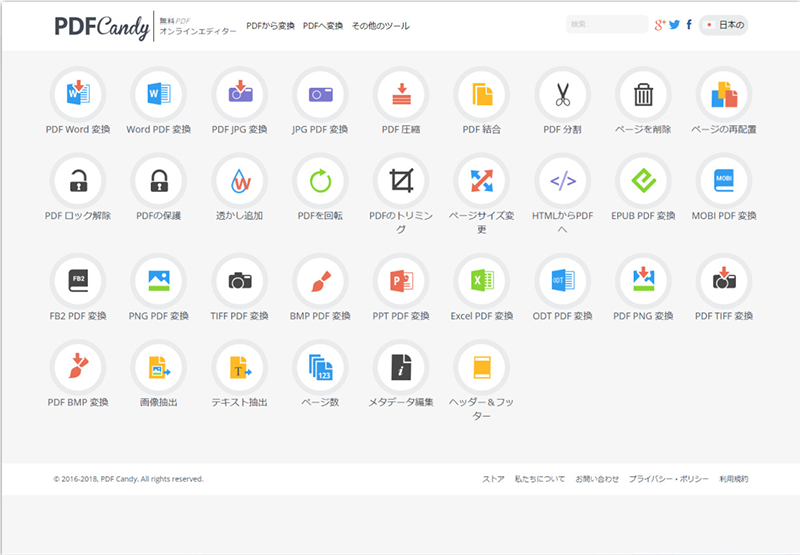
PDF CandyはオンラインでPDFファイルを変換してくれるサービスです。オンラインというのは、ブラウザでPDF Candyのサイトにアクセスし、そのままデータをアップロードするだけで変換してくれるのです。変換方式は多岐に渡り、PDFをWord形式に変換したり、Excelに変換したりすることが可能です。逆に別のファイルをPDFにも変換してくれるため、自分のパソコン環境で対応していないPDF化を行ってくれる、便利なサービスと言えるでしょう。面白いところではpngデータをPDFに変換したり、epubデータのPDF変換にも対応しています。
こういった、ファイル自体をアップロードして加工なり送信なりしてくれるサービスは他にもありますが、気になるところはそのファイルの安全性です。PDF Candy自体はプライバシーポリシーを公開しており、安全性を主張していますが、あくまでも無料サービスなことを考えると、100%信頼を置くのは危険かもしれません。例えば社外に流出したら問題になるデータなどは、安易にアップロードしない方が良いでしょう。そういったものではない、ちょっとしたデータの変換に使うには便利なサービスです。
Part 3. PDF Candyの細かい機能を見ていく
PDF CandyはPDFファイルを色々と操作するサービスですが、大きくは3タイプの操作に分けられます。「PDFファイル管理」、「PDFへ変換」、「PDFから変換」の3つです。「PDFファイル管理」にある機能として便利なものには、「結合」、「ページの再配置」、「メタデータ編集」、「PDFを編集する」、「PDF分割」、「ページを削除」、「PDFを回転」、などがあります。
「結合」や「ページの再配置」は、出来上がったPDFファイルのページを調整できる機能なので、なかなか使える部分と言えます。「メタデータ編集」は、PDFファイル内に作成者の名前などが埋め込まれてしまっている場合に、それを消したり編集できる機能です。「PDFを編集する」に関しては、そのままの意味でメイン機能と考えられる部分ですが、あまりどんなデータでも自由に編集できるようではなく、あくまでフリーで使えるサービスとして、簡単なものなら編集できますよ、といったものと見ていた方が良いでしょう。「Acrobat Standard DC」がいらない状態にはなりません。「PDF分割」と「ページを削除」は、大まかにページごと加工する際に使えます。「PDFを回転」は逆さになってしまったデータなどを直す時に使えます。基本的に内部を細かく編集する能力は不安が残り、全体を大まかに加工する機能はそれなりに使えるようです。
「PDFへ変換」にある機能で便利なものは、「Word PDF 変換」、「Excel PDF 変換」、「PPT PDF 変換」、「TXT PDF 変換」などでしょうか。Office関連のデータをPDFに変換する機能は一般によく使われており、需要の高いものです。TXTも完成品を加工させないように保存する場合は、便利なものと言えるでしょう。
「PDFから変換」にある機能では、「PDF Word 変換」、「PDF DOCX 変換」、「PDF JPG 変換」などが便利なところでしょうか。ただ、一度PDFになったデータを他のファイル形式に変換する場合には上手くいかないことが多いようで、あまりあてに出来ない機能でもあります。
全ての機能が確実に使える訳ではない
PDF Candyにはデスクトップ版が存在します。ブラウザで使っている間に、何度も宣伝が表示されるのでその存在には気付くはずです。無料でダウンロードすれば、Windowsのソフトとしてデスクトップ上で各種変換が行えるので、データをアップロードせずに変換ができます。しかし実は2回までしか変換ができず、すぐにPro版を勧めてくるので注意が必要です。2回までというのは実質Pro版の宣伝のためのものと言えるでしょう。
Part 6. 安全性を考慮するならローカル編集ソフトを使用すること
PDF Candyはネットが繋がっているだけで使える便利なサービスですが、無料なだけに、全てが完璧に使えるとは言いがたいサービスです。しかししっかりと使える機能も確かにあるので、それを見極めた上で活用したいものです。
 OfficeデータをPDFに
OfficeデータをPDFに PDF作成ソフト・方法
PDF作成ソフト・方法 写真をPDF化
写真をPDF化
 印刷物をPDF化
印刷物をPDF化



役に立ちましたか?コメントしましょう!